|
 |
 |
「スタート」メニュー→「全てのプログラム」→「LIVE
MEDIA for TransCube」→「システム設定」を選択する
|
 |
 |
 |
|
 |
「外出先からリモート録画予約するための設定を行います」を選択する
 TransCubeのチャンネル設定を行っていない場合は、「TVを見るための設定を行います」をクリックし、先にチャンネル設定を行って下さい TransCubeのチャンネル設定を行っていない場合は、「TVを見るための設定を行います」をクリックし、先にチャンネル設定を行って下さい
|
|
 |
|
 TransCubeのに接続中は右のメッセージが表示されます。 TransCubeのに接続中は右のメッセージが表示されます。 |
|
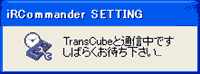 |
 |
|
|
|
 |
設定ウィザードが表示されるので、[次へ]ボタンをクリックする
|
 |
|
|
|
 |
「インターバルモード」と「タイムセットモード」のどちらかを選択し、[設定]ボタンをクリックする
|
|
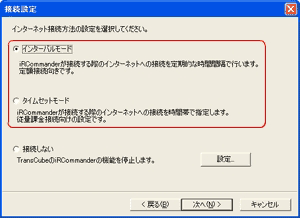 |
 |
|
|
|
 |
プロキシサーバを利用していない場合は、何も設定せずに[次へ]ボタンをクリックする
 プロキシサーバを利用している場合は、「プロキシサーバを使用する」にチェックを入れ、プロキシサーバのアドレスとポート番号を入力して下さい。 プロキシサーバを利用している場合は、「プロキシサーバを使用する」にチェックを入れ、プロキシサーバのアドレスとポート番号を入力して下さい。 |
|
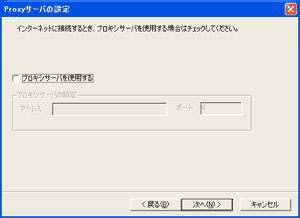 |
 |
|
|
|
 |
テレビ王国に登録したユーザーIDとパスワードを入力して[次へ]ボタンをクリックする |
|
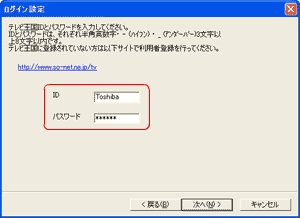 |
 |
 |
 |
 |
 |
録画時の画質を選択して[次へ」ボタンをクリックする
 iCommandでのリモート録画予約の場合、TransCubeで設定した画質とは別に、ここで設定した画質が使われます。 iCommandでのリモート録画予約の場合、TransCubeで設定した画質とは別に、ここで設定した画質が使われます。
 選択できる画質は、TransCubeで選択できるものと同じです。 選択できる画質は、TransCubeで選択できるものと同じです。
・高画質:約6Mbps
・標準 :約4Mbps
・長時間:約2Mbps
※リモート録画予約時に画質変更はできません |
|
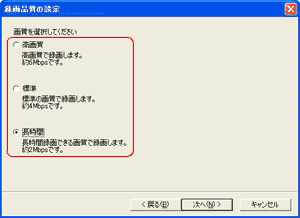 |
 |
 |
|
|
 |
TransCubeのチャンネル設定で選択した地域に近い都道府県と地域を選択して[次へ]ボタンをクリックする
 ここで表示される地域名は、テレビ王国で定義されているものです。TransCubeのチャンネル設定で選択できる地域とは異なる部分がありますので、TransCubeに設定してある地域に近いものを選択してください。 ここで表示される地域名は、テレビ王国で定義されているものです。TransCubeのチャンネル設定で選択できる地域とは異なる部分がありますので、TransCubeに設定してある地域に近いものを選択してください。 |
|
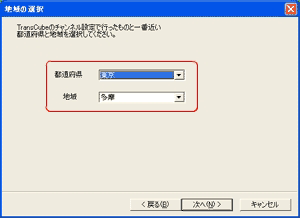 |
 |
 |
|
|
 |
リモート録画予約で利用したい放送局を選択する。選択が終わったら[次へ]ボタンをクリックする。
 ここで選択した放送局以外の番組は予約できません。利用したい局は全て選択してください。 ここで選択した放送局以外の番組は予約できません。利用したい局は全て選択してください。
 選択は、「未選択」から利用したい放送局をクリックして選び、[<<選択]ボタンをクリックします。 選択は、「未選択」から利用したい放送局をクリックして選び、[<<選択]ボタンをクリックします。
 設定した地域に対応した放送局以外の番組はリモート録画予約ができません。 設定した地域に対応した放送局以外の番組はリモート録画予約ができません。
 TransCubeに登録されていない放送局は表示されません。 TransCubeに登録されていない放送局は表示されません。
 TransCuneに登録されている放送局名を変更した場合、その放送局は表示されません。 TransCuneに登録されている放送局名を変更した場合、その放送局は表示されません。

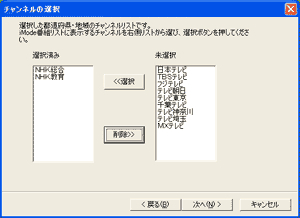 |
 |
 |
|
|
 |
[転送]ボタンをクリックし、転送が終わったら[次へ]ボタンをクリックする。
 [転送]ボタンをクリックすると、設定がテレビ王国へ転送されます。 [転送]ボタンをクリックすると、設定がテレビ王国へ転送されます。
|
 |
|
|
|
 |
設定完了。
|
|
|
|
|



